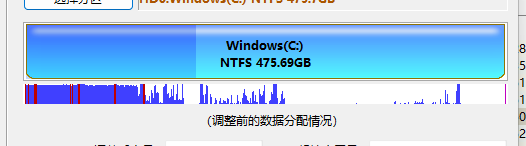本文主要参考FEMU仓库README
0x00 Intro
FEMU架构图
1
2
3
4
5
6
7
8
9
10
11
12
13
14
15
|
+--------------------+
| VM / Guest OS |
| |
| |
| NVMe Block Device |
+--------^^----------+
||
PCIe/NVMe
||
+------------------------------vv----------------------------+
| +---------+ +---------+ +---------+ +---------+ +------+ |
| | Blackbox| | OCSSD | | ZNS-SSD | | NoSSD | | ... | |
| +---------+ +---------+ +---------+ +---------+ +------+ |
| FEMU NVMe SSD Controller |
+------------------------------------------------------------+
|
FEMU是弗吉尼亚理工学院的Huaicheng LI教授团队开发的一款SSD模拟器,FEMU的论文此前进行过总结[[FAST'18] FEMU闪存模拟系统介绍](https://blog.ipandai.club/p/fast18-femu%E9%97%AA%E5%AD%98%E6%A8%A1%E6%8B%9F%E7%B3%BB%E7%BB%9F%E4%BB%8B%E7%BB%8D/)
综合来说,FEMU是通过修改QEMU的基础框架,实现了对SSD性能的监控、控制,同时支持自行对FTL进行设计,对于VM而言,FEMU就是一个NVMe协议块设备,支持多种SSD研究模式:
- 白盒模式 Open Chanel SSD:例如软件定义闪存SDF,OCSSD,主机端运行FTL
- 黑盒模式 BBSSD:FTL位于存储设备,实现了内部映射表,模拟目前的消费级SSD
- ZNS SSD:向OS暴露NVMe Zone接口,便于OS直接发起read/write请求
- NoSSD:模拟超低延迟的NVMe设备,例如SCM、Optane、Z-NAND SSD
FEMU使用的一些注意事项:
-
尽量让FEMU单独运行,以便有较低的误差
-
FEMU默认使用8个核心来轮训NVMe队列,FTL额外使用一个核心,VM使用少量的虚拟CPU,默认配置会为VM保留4个宿主机CPU。FEMU对轮询线程的数量可以自行配置,使用-device femu,queues=1,devsz_mb=xxx,femu_mode=xxx进行设置,即:
FEMU轮询线程+1个FTL线程+FEMU虚拟机虚拟CPU数量+宿主机使用1-2个CPU<=宿主机中的CPU核心数
-
FEMU会将整个SSD存储到DRAM中来确保精准的延迟和对闪存的模拟,必须确保有大于存储设备容量的空闲内存,宿主机和VM需要保留2-4GB的内存,一个比较直观的公式表达就是:
FEMU SSD大小+虚拟机DRAM大小+宿主机DRAM大小<=总DRAM大小
$\rm FEMU \ \ SSD\ \ Size + VM\ \ DRAM\ \ Size+Host\ \ DRAM\ \ Size \leq Total\ \ DRAM \ \ Size$
-
FEMU只支持4.14及以上的Linux内核版本
更多详细信息可以参考FEMU wiki
0x01 Usage
Image
Get From Maintainer
首先是要制作系统镜像,如果不想的话,可以直接使用作者提供的镜像,起初我打算在macOS上制作,但是貌似macOS没有给QEMU使用HyperVisor的权限,因此想去装一个Ubuntu双系统,结果Windows在硬盘末尾写了一点数据,导致SSD不能分出足够的空间来安装,最后折腾了一下磁盘碎片整理,关闭虚拟内存、使用win自带的硬盘碎片整理工具,最终还是没能成功分出足够的空间,世界名画:
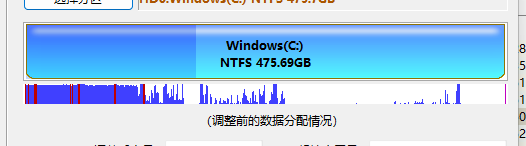
最后只能借助WSL,制作出来了Ubuntu Server的镜像,几经周折上传到服务器之后,发现启动失败,用md5sum看了一下,结果上传过程中发生了错误,于是压缩了镜像重新上传,此时学长告知可以直接使用作者提供的镜像(ubuntu 20.04.1 server版本,内核版本5.4),看了一下README发现填写问卷即可,镜像下载Google 问卷,只有邮箱中就会收到下载地址
下载地址为:
1
2
|
wget http://people.cs.uchicago.edu/~huaicheng/femu/femu-vm.tar.xz
tar xJvf femu-vm.tar.xz
|
下载后解压,然后记得检查一下md5,不然会变得不幸
1
2
|
md5sum u20s.qcow2 > tmp.md5sum
diff md5sum u20s.md5sum
|
虚拟机的用户名和密码为
1
2
|
username: femu
passwd: femu
|
Make It Yourself
在ubuntu官网或者各大高校镜像站下载live-server即可,然后使用qemu-system-x86启动VM安装程序,这里作者要求是最好使用GUI模式来操作,我尝试了nographic发现并不能正确的进入安装程序,顺便提一下,退出QEMU的方式是
也就是先按下Ctrl+A,再按下x,类似tmux~~
启动指令:
1
2
3
4
5
6
7
8
9
|
sudo qemu-system-x86_64 \
-cdrom ubuntu-22.04.1-live-server-amd64.iso \
-hda femu.qcow2 \
-boot d \
-net nic -net user \
-m 8192 \
-rtc base=localtime -smp 8 \
-cpu host \
-enable-kvm
|
作者文档中使用的为-localtime,目前的QEMU版本已经移除了该方式,改为了-rtc base=localtime
一路安装下来之后,使用如下指令进入VM中(去掉挂载iso的参数)
1
2
3
4
5
6
7
8
|
sudo qemu-system-x86_64 \
-hda femu.qcow2 \
-boot d \
-net nic -net user \
-m 8192 \
-rtc base=localtime -smp 8 \
-cpu host \
-enable-kvm
|
进入VM后,编辑/etc/default/grub,写入以下启动选项:
1
2
3
|
GRUB_CMDLINE_LINUX="ip=dhcp console=ttyS0,115200 console=tty console=ttyS0"
GRUB_TERMINAL=serial
GRUB_SERIAL_COMMAND="serial --unit=0 --speed=115200 --word=8 --parity=no --stop=1"
|
通过以上指令设置-nographic模式的启动选项,同时设置了ip的获取方式
保存退出后,更新grub,并退出vm
1
2
|
sudo update-grub
sudo shutdown -h now
|
此时镜像就制作成功了,可以通过FEMU来启动进行
Run Qemu
针对不同的研究方向,可以通过运行不同的启动脚本来运行FEMU
例如:
运行黑盒模式
运行白盒模式
运行NoSSD模式
运行ZNSSD模式
以黑盒模式的运行为例,脚本主要内容即FEMU的运行,这里使用的qemu-system-x86_64是FEMU的编译产物,可以通过修改脚本的配置来使FEMU适配自己的机器,参数修改参考上文或者FEMU Wiki
1
2
3
4
5
6
7
8
9
10
11
12
13
14
15
16
17
18
19
20
21
22
23
24
25
26
27
28
29
30
31
32
|
#!/bin/bash
# Huaicheng Li <huaicheng@cs.uchicago.edu>
# Run FEMU as a black-box SSD (FTL managed by the device)
# image directory
IMGDIR=$HOME/images
# Virtual machine disk image
OSIMGF=$IMGDIR/u20s.qcow2
if [[ ! -e "$OSIMGF" ]]; then
echo ""
echo "VM disk image couldn't be found ..."
echo "Please prepare a usable VM image and place it as $OSIMGF"
echo "Once VM disk image is ready, please rerun this script again"
echo ""
exit
fi
sudo x86_64-softmmu/qemu-system-x86_64 \
-name "FEMU-BBSSD-VM" \
-enable-kvm \
-cpu host \
-smp 4 \
-m 4G \
-device virtio-scsi-pci,id=scsi0 \
-device scsi-hd,drive=hd0 \
-drive file=$OSIMGF,if=none,aio=native,cache=none,format=qcow2,id=hd0 \
-device femu,devsz_mb=4096,femu_mode=1 \
-net user,hostfwd=tcp::8080-:22 \
-net nic,model=virtio \
-nographic \
-qmp unix:./qmp-sock,server,nowait 2>&1 | tee log
|
后续进行一些具体实验后再补充一些FEMU在实际研究过程中的使用步骤
Reference
- https://github.com/vtess/FEMU
- https://github.com/vtess/FEMU/wiki
- https://www.qemu.org/docs/master/about/removed-features.html#localtime-removed-in-3-1